Bestandsverkenner is de toepassing voor bestandsbeheer die door Windows-besturingssystemen wordt gebruikt om door mappen te bladeren en dossiers. Het biedt een grafische interface voor de gebruiker om te navigeren en toegang tot de bestanden die zijn opgeslagen in de computer.
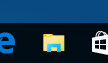
de belangrijkste manier om toegang te krijgen tot de bestandsverkenner is door op het mappictogram in de taakbalk te klikken., Na het klikken op het pictogram, De File Explorer venster wordt geopend.
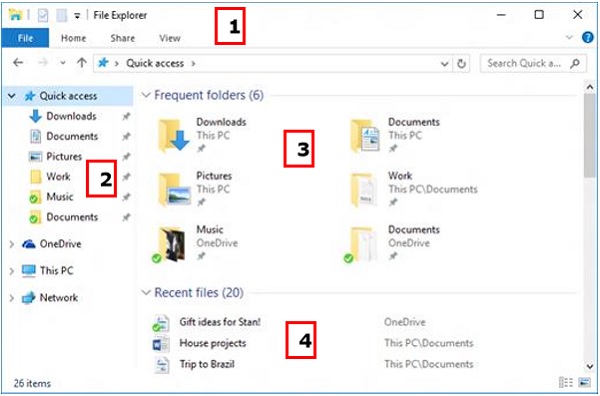
het initiële venster van de bestandsverkenner bestaat uit de volgende secties −
-
Het Lint van de bestandsverkenner, dat lijkt op het lint in Microsoft Office. Het lint bevat knoppen voor algemene taken uit te voeren met uw bestanden en mappen.
-
het navigatievenster geeft u toegang tot uw bibliotheken van documenten en afbeeldingen, evenals uw opslagapparaten. Het beschikt ook over veelgebruikte mappen en netwerkapparaten.,
-
de sectie frequente mappen aan de rechterkant bevat de mappen waarmee u onlangs hebt gewerkt om snelle toegang tot hen mogelijk te maken.
-
de sectie recente bestanden in het onderste gedeelte van het venster bevat bestanden en documenten die u onlangs hebt geopend.
het lint van de bestandsverkenner
in Windows 10 heeft de bestandsverkenner een nieuwe lintbalk, vergelijkbaar met die in de recente versies van Microsoft Office. Dit lint bevat knoppen en commando ‘ s voor de meest voorkomende taken.,

Het Lint heeft vier tabbladen, elk met verschillende commando ‘ s. Een van de taken die u kunt uitvoeren vanuit het tabblad Home zijn −
- het kopiëren en plakken van bestanden en mappen van de ene plaats naar de andere.
- bestanden en mappen verplaatsen naar een andere locatie.
- bestanden en mappen naar een andere locatie kopiëren.
- een bestand of map permanent verwijderen of naar de prullenbak verzenden.
- hernoemen van een bestand of map.
- Een nieuwe map of andere nieuwe items aanmaken.
- De Eigenschappen van een document of map verifiëren of wijzigen.,
- een bestand of map openen.
- verschillende opties om een of meerdere bestanden en mappen te selecteren.

Het Share-lint geeft u verschillende opties om uw bestanden en mappen te delen. Bijvoorbeeld –
- E-mailen of berichten versturen van een bestand.
- een map comprimeren (“Zip”) om minder ruimte in te nemen.
- documenten afdrukken of faxen.
- delen met andere gebruikers of netwerken.

met het Beeldlint kunt u de manier veranderen waarop Windows uw bestanden en mappen weergeeft., Enkele van de wijzigingen die u hier kunt aanbrengen zijn −
- het toevoegen van extra panelen om een voorbeeld of details van uw bestanden te tonen.
- de lay-out van de bestanden en mappen wijzigen van pictogrammen naar lijst, en andere.
- de inhoud van uw map sorteren en ordenen.
- verbergen van geselecteerde mappen of bestanden.
het bestand tabblad opent een menu met verschillende opties zoals –
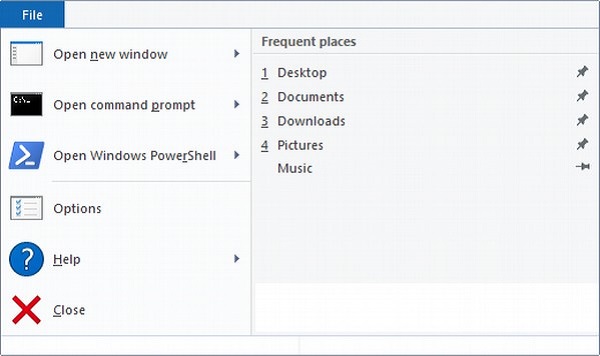
- het openen van een extra File Explorer venster.
- het openen van opdrachtvensters voor gevorderde gebruikers.
- opties wijzigen of configureren over hoe Bestandsverkenner zich gedraagt.,
Leave a Reply